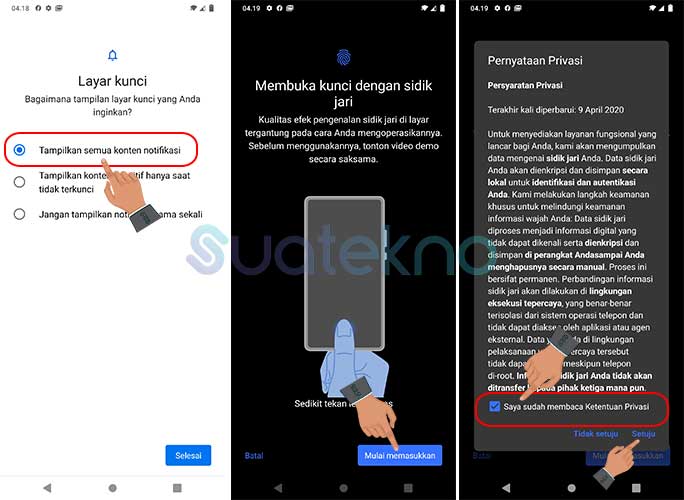Cara mengunci aplikasi di hp vivo dapat dilakukan dengan sidik jari atau face unlock, bahkan bisa keduanya. Untuk kunci aplikasi di smartphone vivo dapat dilakukan dengan tanpa bantuan aplikasi tambahan.
Sebab pada hp vivo terbaru sudah terdapat fitur pengunci apps yang disebut dengan enkripsi aplikasi atau app encryption.
Nah, tutorial cara mengunci aplikasi di hp vivo kali ini dilakukan dari ponsel Vivo V20, yang menggunakan sistem operasi (OS) Android 11 dengna user interface atau versi ROM Funtouch OS 11 Global. Untuk handphone vivo lainnya, silahakn menyesiakan. Berikut langkah-langkahnya!
Cara Mengunci Aplikasi di HP vivo Pakai Sidik Jari dan Face Unlock
Daftar Isi
Simak Dulu: 6 Cara Membuka Pola HP Vivo Karena Terkunci Atau Lupa Kata Sandi
Aktifkan fitur sidik jari (fingerprint)
Untuk mengaktifkan pengunci sidik jari atau fingerprint di hp vivo berikut langkah-langkahnya:
- Masuk ke menu Setelan atau Settings
- Pilih Keamanan atau Security
- Pilih opsi Sidik jari
- Pilih opsi Sidik Jari + Pola

- Pada pilihan “Bagaimana tampilan layar kunci yang Anda inginkan?” pilih opsi Tampilkan semua konten notifikasi
- Ketuk tombol Mulai masukkan
- Klik kolom centang pada Pernyataan Privasi, lalu klik Setuju

- Silahkan buat pola terlebih dahulu. Pola ini digunakan untuk buka lockscreen (pengunci layar) dan lainnya, termasuk buka aplikasi terkunci.
- Posisikan jari lalu tekan pada kolom fingerprint, sambil mengikuti instruksi
- Menambahkan kunci sidik jari pada hp vivo sudah selesai jika sudah muncul keterangan Sidik jari ditambahkan.
- Terakhir, klik tombol Selesai.
- Agar opsi sidik jari ini dapat digunakan untuk membuka kunci aplikasi, silahkan aktifkan toggle Privasi dan enkripsi aplikasi.

Baca Juga: 2 Cara Menampilkan & Mengganti Watermark Shot on Vivo Merek HP di Kamera Vivo
Aktifkan fitur Face Unlock
Jika kamu ingin mengunci atau membuka aplikasi di hp vivo pakai face unlock, pastikan ponsel vivo yang digunakan mendukung fitur face unlock.
Jika iya, silahkan lanjutkan langkah-langkah cara mengaktifkan fitur face unlock di hp vivo berikut ini:
- Buka menu Setelan
- Pilih opsi Keamanan
- Pilih opsi Wajah
- Ikuti petunjuk selanjutnya, sambil menghadapkan wajah ke kamera depan (selfie) dalam berbagai posisi.
- Proses aktivasi face unlock sudah berhasil ditambahkan jika sudah muncul keterangan “Wajah ditambahkan”
- Terakhir, silahkan aktifkan toggle pada opsi Privasi dan enkripsi aplikasi.
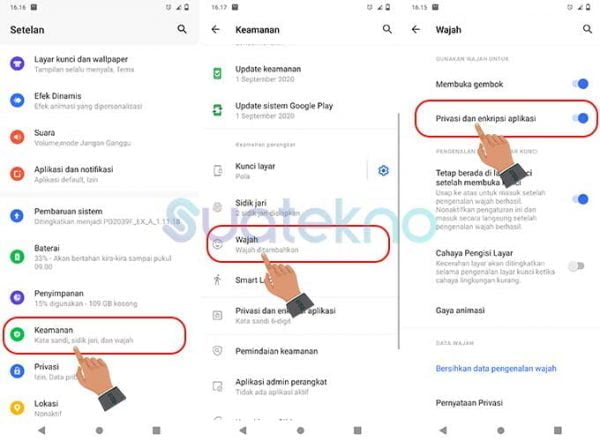
Nah, selanjutnya cara mengaktifkan fitur enkripsi aplikasi, lalu dilanjutkan dengan cara mengunci berbagai aplikasi di hp vivo.
Cek Juga: Cara Menghapus Aplikasi Bawaan Android yang Tidak Bisa di Uninstall
Buka menu Settings lalu Privasi dan enkripsi aplikasi
- Silahkan kembali masuk ke menu Setelan atau Settings
- Lalu pilih Privasi dan enkripsi aplikasi.
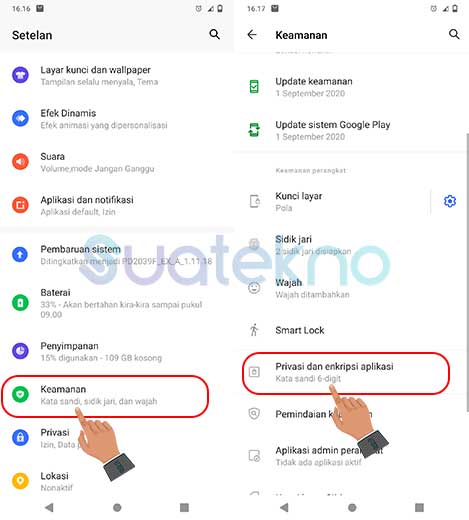
Membuat pola/PIN/sandi baru sebagai pengunci aplikasi
- Buat sandi atau PIN baru untuk mengunci aplikasi.
- Adapun sandi atau PIN pada fitur ini bisa dibuat sama atau berbeda dari sandi/PIN yang baru saja dibuat tadi (pengunci layar hp vivo).
- Agar lebih rahasia, silahkan gunakan sandi/PIN yang berbeda dari pengunci layar atau lockscreen.
Baca Lainnya: Cara Menggunakan Aplikasi Zoom Video Conference
Buka Enkripsi aplikasi, lalu memilih aplikasi
- Langkah berikutnya silahkan buka opsi Enkripsi aplikasi.
- Nah, silahkan memilih aplikasi apa saja yang ingin dikuci.
- Dengan cara menggeser toggle on-off disebelahnya.
- Selesai.

Sekarang kamu bisa langsung kembali ke homescreen, dengan menekan tombol atau ikon home di hp vivo kamu.
Kamu bisa mencoba membuka salah satu aplikasi yang dikunci untuk memastikan apakah langkah kunci aplikasi di hp vivo ini berhasil atau tidak.
Jika berhasil, sejurus kemudian setelah membuka aplikasi, maka wajah kamu akan langsung dipindai lewat fitu face unlock, serta akan diminta membuka aplikasi dengan sidik jari atau password/pola/PIN.
Apabila ponsel vivo kamu mampu mengenali wajah dengan benar, atau mengidentifikasi sidik jari atau password dengan benar, maka aplikasi akan terbuka secara otomatis.
Bagaimana, mudah bukan?
Selanjutnya: 85 Kode Rahasia Vivo Lengkap dengan Fungsinya
Akhir Kata
Dengan benar-benar mengikuti langkah-langkah tutorial cara mengunci aplikasi di hp vivo menggunakan fitur bawaah bernama Enkripsi Aplikasi di atas, maka setiap kali kamu membuka aplikasi yang dikunci, setidaknya salah satu dari 3 fitur penguncian berikut ini cocok dengan data yang dapat diidentifikasi oleh ponsel vivo tersebut.
Yaitu wajah pemilik hp, fingerprint siapapun yang ditambahkan pada perangkat, serta PIN/pola/sandi yang dibuat untuk mengunci aplikasi.
Adapun tips trik cara kunci aplikasi di hp vivo ini dapat diterapkan pada semua smartphone vivo terbaru. Mulai dari vivo y12, vivo y21, vivo y83, vivo y71, vivo y30, vivo y30i, vivo y91, vivo v19, vivo se, hingga vivo v20 dan vivo v20 se serta hp vivo terbaru lainnya. Walaupun tidak semuanya dapat menggunakan face unlock, karena fitur yang belum didukung perangkat.
Demikian informasi terkait cara mengunci aplikasi di hp vivo dengan sidik jari dan face unlock tanpa menggunakan bantuan aplikasi tambahan. Semoga membantu dan selamat mencoba!